FIELDVALUE 関数を使用して、株式や地理のデータの種類のようにリンクされたデータの種類からフィールド データを取得することができます。 データの種類を参照する数式を作成するにはより簡単な方法があるので、FIELDVALUE 関数は、主にリンクされたデータの種類に基づいて条件付きの計算を作成する場合に使用することをお勧めします。
注: 2019 年 3 月 28 日: すべての Windows Microsoft 365 サブスクライバーにデータ型がリリースされました。 Microsoft 365 サブスクリプションをお持ちの場合は、最新バージョンの Office があることをご確認ください。
技術的詳細
構文
=FIELDVALUE(値, フィールド名)
FIELDVALUE 関数の書式には、次の引数があります。
|
引数 |
説明 |
|---|---|
|
値 |
関数は、value 引数に指定したリンクされたデータの種類から、一致するすべてのフィールドを返します。 |
|
field_name |
リンクされたデータの種類から抽出するフィールドの 1 つ以上の名前。 |
説明
-
FIELDVALUE 関数は、value 引数に指定したリンクされたデータの種類から、一致するすべてのフィールドを返します。
-
FIELDVALUE 関数は、関数の検索/行列ファミリに属します。
例
次の基本的な例では、数式 =FIELDVALUE(A2,"Price") は、JM Smucker Co のストック データ型から Price フィールドを抽出します。
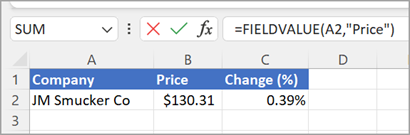
より一般的な FIELDVALUE 関数の例を次に示します。 ここでは、IFERROR 関数を使用してエラーを確認しています。 セル A2 に会社名がない場合、FIELDVALUE 式はエラーを返します。このような場合は何も表示されない ("") ようにします。 ただし、会社名がある場合は、=IFERROR(FIELDVALUE($A2,B$1),"") を使用して A2 のデータの種類から Price を取得します。
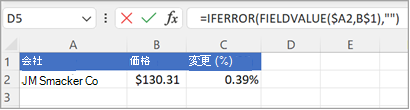
FIELDVALUE 関数を使用すると field_name 引数のワークシート セルを参照できるので、前述の数式では、Price については、数式に「Price」と手動で入力する代わりにセル B1 を参照します。
解説
存在しないデータの種類フィールドからデータを取得しようとすると、FIELDVALUE 関数は #FIELD! エラー. たとえば、実際のデータの種類フィールドの名前が "Price" のときに、「Prices」と入力した場合などです。 数式を再確認して、有効なフィールド名を使用していることを確認してください。 レコードのフィールド名の一覧を表示するには、レコードのセルを選択し、Alt キーと Shift キーを押しながら F10 キーを押します。
補足説明
Excel Tech Communityで、いつでも専門家に質問できます。また、コミュニティでは、サポートを受けられます。










